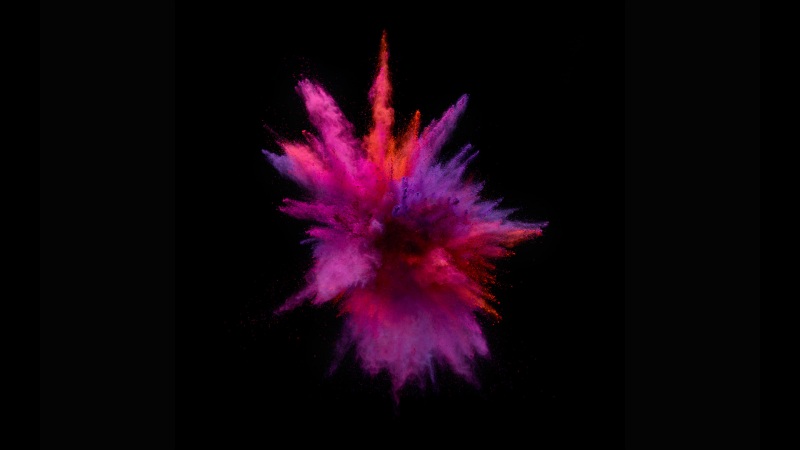参考链接:Windows 10 修改用户名及Users文件夹
系统信息:Windows 10 专业版 21H2
一、修改登录账户名
快捷键Win + X选择计算机管理->系统工具->本地用户和组->用户;右键要变更的用户名进行更改。二、修改Users内文件夹名
快捷键Win + R输入regedit进入注册表界面;
进入路径计算机\HKEY_LOCAL_MACHINE\SOFTWARE\Microsoft\Windows NT\CurrentVersion\ProfileList\找到文件ProfileImagePath;
将对应自己要改动的Users文件夹下的用户名改为需要的名称,如我这里将C:\Users\Administrator改为C:\Users\Asia;
右键左下角的Win徽标->关机或注销->注销,等待新用户登录;
登录后为新桌面,提示让你注销,否则会丢失数据,不管它,直接进入C:\Users\;
这里对原始用户文件夹进行重命名(我的是Administrator),命名为2中的名称(我的为Asia);
注:如果这里不能重命名,就在
C:\Users\新建一个文件夹进行命名后重启,重启之后就可以对原始用户文件夹重命名
重启,桌面恢复,进入C:\Users\可以看到Administrator已被改为自己的名称,可以对不需要的用户文件夹进行删除。